もっと早く使えば良かった・・・

こんなに便利なら早く使えば良かったじゃないですか!

最初に調べたとき全くイメージが湧かなかったんです・・・
今回は私と同じ「ブログ初心者」の方に向けた記事です。
オススメの商品やオススメの本を紹介する記事を作成して、
せっかくだからアフィリエイト広告を貼ろう!と思っても、
Amazonアソシエイトや楽天アフィリエイトなどは癖があります。
プログラミングを理解されている方であれば、
自分で調整できるのかもしれませんが、
ブログ初心者の私たちにそんな高度なことはできませんw
それを集約してくれるのが「カエレバ」です。
【カエレバ】の使い方 ①まずはアフィリエイトに登録を
まずは兎にも角にも物販用のアフィリエイトに
登録してIDを取得する必要があります。
使用できるのは下記のサービスです。
Amazon
楽天市場
Yahoo!ショッピング
7net
ベルメゾン
セシール
Wowma!
価格コム
この中で価格コム以外はアフィリエイトが用意されているようです。
私はAmazonと楽天とYahoo!ショッピングが大半かなと思うので、
この3サービスでリンクを作成しようと考えました。
Amazonは「Amazonアソシエイト」で登録しました。
楽天は「楽天アフィリエイト」で登録しました。
Yahoo!ショッピングは「バリューコーマス」で登録しました。
「Amazonアソシエイト」と「楽天アフィリエイト」は、
それぞれ本体で登録しています。
ただし、どちらもYahoo!ショッピングの「バリューコーマス」や
「もしもアフィリエイト」でも可能なようです。
特に「Amazonアソシエイト」は審査もあるので、
「バリューコーマス」や「もしもアフィリエイト」経由で、
提供することも一考の価値はあります。

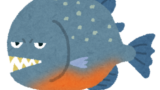
Amazonアソシエイトに四苦八苦している記事です。
【カエレバ】の使い方 ②カエレバに各IDを登録する
まず、カエレバにアクセスします。
アクセス後に下に移動していくと「ユーザーデータ入力」
というフォームが出てきます。
そこにそれぞれのIDを入力することで、
使いやすいボタンを作成するコードを生成してくれます。
Amazonのリンクを貼る方法
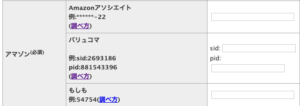
Amazonのリンクを貼るには、
・Amazonアソシエイト
・バリューコーマス
・もしもアフィリエイト
のいずれかで登録をする必要があります。
調べ方も記載されているので、詳細はそちらも確認ください。
私はAamzonアソシエイトの承認いただいているので、
Amazonアソシエイトの欄に入力をしました。
Amazonアソシエイトで入手した「トラッキングID」を入力しました。
ちなみにAmazonアソシエイトで普通に作るとこんな感じです。
楽天のリンクを貼る方法
楽天アフィリエイトは一番簡単です。
楽天のIDを持っていれば簡単にアフィリエイトIDは作成可能です。
バリューコーマスやもしもアフィリエイトからも
登録すること自体は可能です。
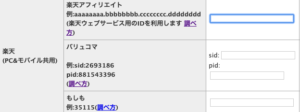
ここに貼るべきIDは「調べ方」をクリックすると、
楽天にリンクが飛び、ログインすると表示されます。
そこも含めて簡単ですね〜
ちなみに楽天アイフィリエイトで作るとこんな感じです。
|
|
Yahoo!ショッピングのリンクを貼る方法
Yahoo!ショッピングは専用のアフィリエイトはないようです。
そのため、「バリューコーマス」か「もしもアフィリエイト」で
登録することが必要です。
「バリューコーマス」よりも「もしもアフィリエイト」の方が
登録は簡単でした。
「バリューコーマス」は申請して1度落ちた記憶があります・・・
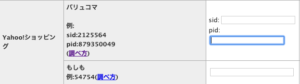
私は「バリューコーマス」で登録しました。
sidとpidという2つのコードを登録する必要がありますが、
直接この数字は出てきません。
アフィリエイトのリンクに書かれている
sidとpidを探す必要があります。
とはいえsid=、pid=となっているので探すのは難しくありません。
そのほか必要であれば、7net、ベルメゾン、セシール、Wowma!も
登録していただければと思います。
全てが終わったら「保存」というボタンを押すと、
Cookie上に保存されます。
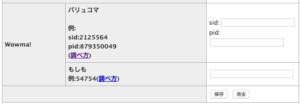
他のブラウザで使用したい場合はユーザーデータ入力欄上の
[登録データーバックアップ&バックアップデーター復活]
を活用してくださいね。
【カエレバ】の使い方 ③紹介したい商品を検索する
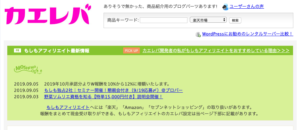
一番上段にある「商品キーワード」に紹介したい商品名を
入力して検索をかけます。
商品から紹介したい商品を選び
[ブログパーツを作る]を選択します。
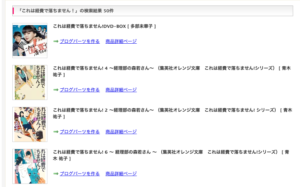
画像+リンクリスト ブログパーツ生成で、
デザインや商品キーワード、タイトル、
検索するショップサイトを選択すると
[<div class]から始まるリンクが作成されます。
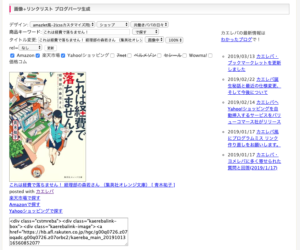
これを紹介するブログに貼ることでこのように表示されます。
なんて見やすいことでしょう✨
【カエレバ】の使い方 ④まとめ
①各アフィリエイトサイトに登録
②アフィリエイトサイトからIDを取得してカエレバに登録
③カエレバでリンクを作成して貼付
ざっくりと上記のような手順で進めることで、
こんなに綺麗なアフィリエイト広告が作成できます。
特にAmazonアソシエイトで生成される広告と、
楽天アフィリエイトで生成される広告は、
どちらも親和性が低いので両方並ぶとチグハグなんですよね・・・
また、楽天で買いたい方、Amazonで買いたい方、
個人によって志向がありますので、
ユーザー目線に立っている広告だと考えています^^
オススメ商品を紹介したい!と思っている方は
ぜひ試してみてくださいね!




![[商品価格に関しましては、リンクが作成された時点と現時点で情報が変更されている場合がございます。] [商品価格に関しましては、リンクが作成された時点と現時点で情報が変更されている場合がございます。]](https://hbb.afl.rakuten.co.jp/hgb/186e2501.5eab1b75.186e2502.6c72ddf8/?me_id=1213310&item_id=17904153&m=https%3A%2F%2Fthumbnail.image.rakuten.co.jp%2F%400_mall%2Fbook%2Fcabinet%2F0822%2F9784086800822.jpg%3F_ex%3D80x80&pc=https%3A%2F%2Fthumbnail.image.rakuten.co.jp%2F%400_mall%2Fbook%2Fcabinet%2F0822%2F9784086800822.jpg%3F_ex%3D240x240&s=240x240&t=picttext)


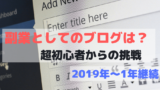


コメント